2020 年,我在用什么软件?
一年即将过去,年底来点总结吧
但什么总结最易写?日常接触到最多的?用到最多的那些就最易写?其实都不是,因为都不易写 : )
但想法已有,那就来一个软件篇的总结吧
以下内容是基于我的使用习惯和我所使用的平台来写的,我日常使用的平台是:Windows + iOS
待办事项工具:Microsoft To Do(微软待办)
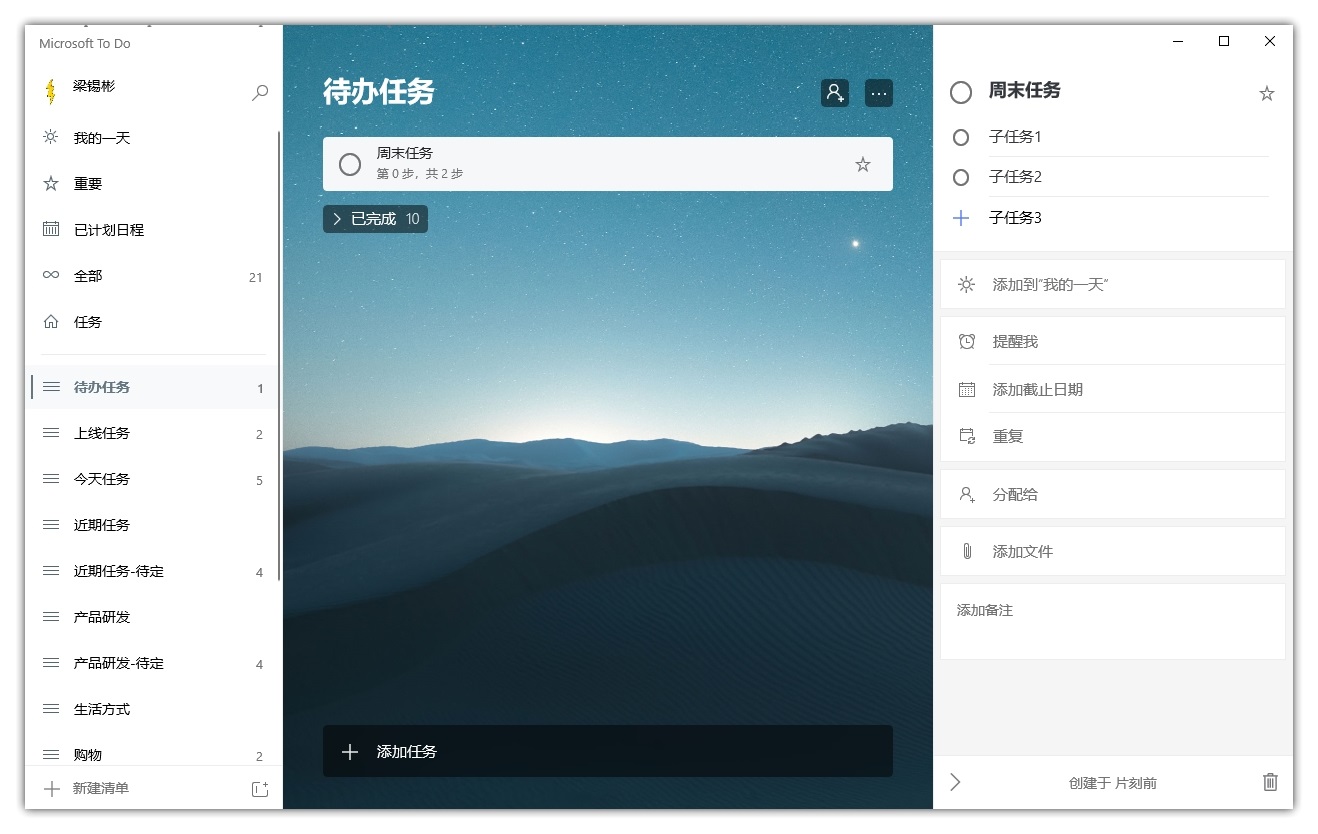
平台:全平台可用
to-do List 软件,前前后后用了好几款,之前是用奇妙清单,也就是 M$ 微软待办的前身。微软收购奇妙一段时间后「重新」推出了自己的 app,同时告知用户可以无缝迁移过去,所以我就过来了。
我平时使用的就是建立多个任务清单,如工作、生活之类的进行区分。而在每个任务清单,再建立各个任务。
任务里支持增加子任务、备注,亦可设置重复,如每天每月或自定义。
若在 iOS上使用,可将其账号关联到系统的「提醒事项」里,这样就可以通过 Siri 来添加待办任务。
微软应用的同步功能或多或少都有问题,多平台之间的同步有时候很快,但有时候就迟迟不能自动同步。
而另一款国产软件「滴答清单」的多平台同步就很迅速,两者功能上相差不是很大,如果有快速同步需求的可以考虑滴答。
微软待办,全平台免费;
滴答清单,有免费版,但部分功能有限制,如只能创建 9 个清单任务,付费后可创建 299 个清单。
提醒事项工具:Due
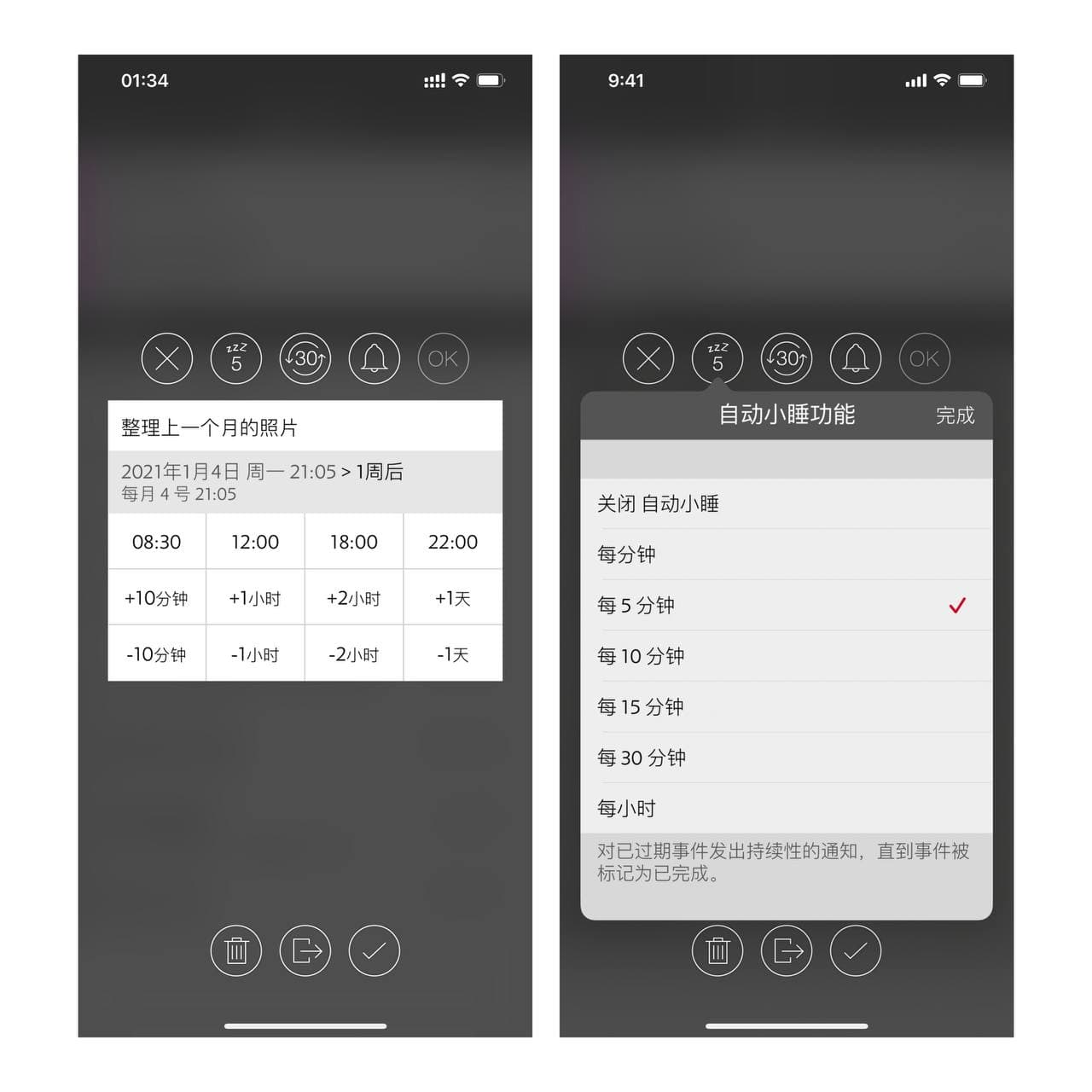
平台:macOS + iOS
Due 是一款「你不完成任务,我就一直提醒你」,非常简单易用的提醒工具,输入提醒事项,设置好时间,到点就推送提醒,只要你未完成任务,就会一直提醒,默认每 5 分组提醒一次,直到你完成任务。
同样的,也是支持设置重复。
文件同步工具:坚果云
平台:全平台可用
我以前也推荐过坚果云,这是一款全平台的文件同步服务工具,可同步、备份你的文件,有智能增量同步。
先说一下两个词,同步和备份。这两个词在我的定义是:同步 = 实时同步,备份 = 定期备份。
坚果云和 Dropbox 这类同步工具,属于实时同步,即你在其中一台电脑修改文件,其余电脑手机可以马上看到变化。而像百度云那类网盘,我们定期往里面存放文件,这种在我定义是属于定期备份。
回到坚果云,它和 Dropbox 相比的优势是支持多文件夹同步,而后者只能一个父级文件夹。
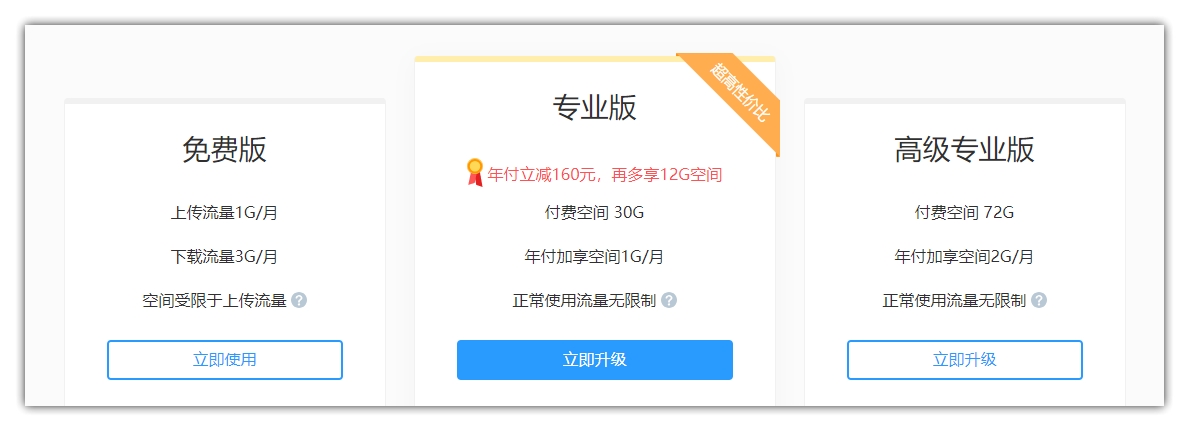
有付费和免费版,付费版以空间容量来计算,免费版以每月流量来计算(上传流量 1G/月,下载流量 3G/月)。
日常需要同步的文件不多的话,免费版足矣。
笔记工具:印象笔记
平台:全平台可用
对的,你没看错,我已经从 OneNote 重新回到大象阵营了。因为需要更好的搜索功能,所以我重新使用了印象笔记。
先说说之前 OneNote,我喜欢它的无限画布,想怎么「写」就怎么「写」,就像一张可以无限展开的白纸,但问题是中文搜索不好,而且移动版太臃肿,不方便手机上使用。
而印象,我已经重新使用了两个月了。我个人是喜欢使用树形结构来管理笔记,现在印象支持笔记本组,可实现「笔记本组->笔记本->每条笔记」,这样可以满足我的使用习惯了,所以经历了短暂的换软件阵痛期后,我已经习惯印象操作和笔记结构了。
换阵营之前,我也试过有道笔记,但有道的搜索也是基于云端实现的,无法快速地全局搜索,之前用的时候试过搜索结果会漏掉一些内容。
而印象的数据是有本地缓存,所以可以实现快速搜索,基于这一点我选择了印象笔记。
有优点,当然也有缺点。
目前印象不支持笔记自定义排序,不能手动排序,只能按照时间或标题之类进行排序。
这一点我是比较怀念 OneNote 的。自定义排序,相当于实体的活页笔记本,把某一页纸拆下来,想移到哪就哪。
但印象笔记没有这个,希望以后能有吧
除了一些软件操作上的缺点之外,最大的缺点就是广告多。自从国内版独立运营后,印象笔记都快成为广告笔记了,时不时给你弹个窗、插个横幅啥的。我都付费了还给我弹广告。现在我们这些用户只能忍受它的广告...
有网友对此评论:因为没有比它更好的,所以它才敢为所欲为。(无奈.jpg
iOS 上的效率软件:快捷指令
快捷指令,以前的捷径。在手机升级 iOS 14 之前,我是比较期待的,期待快捷指令的更新。
目前 iOS 14 里面,快捷指令越来越好用了,主要是两个:
第一个是「真·自动化」:设置了一些动作脚本,自动触发时不用再次点击确认,能完全自动执行了。
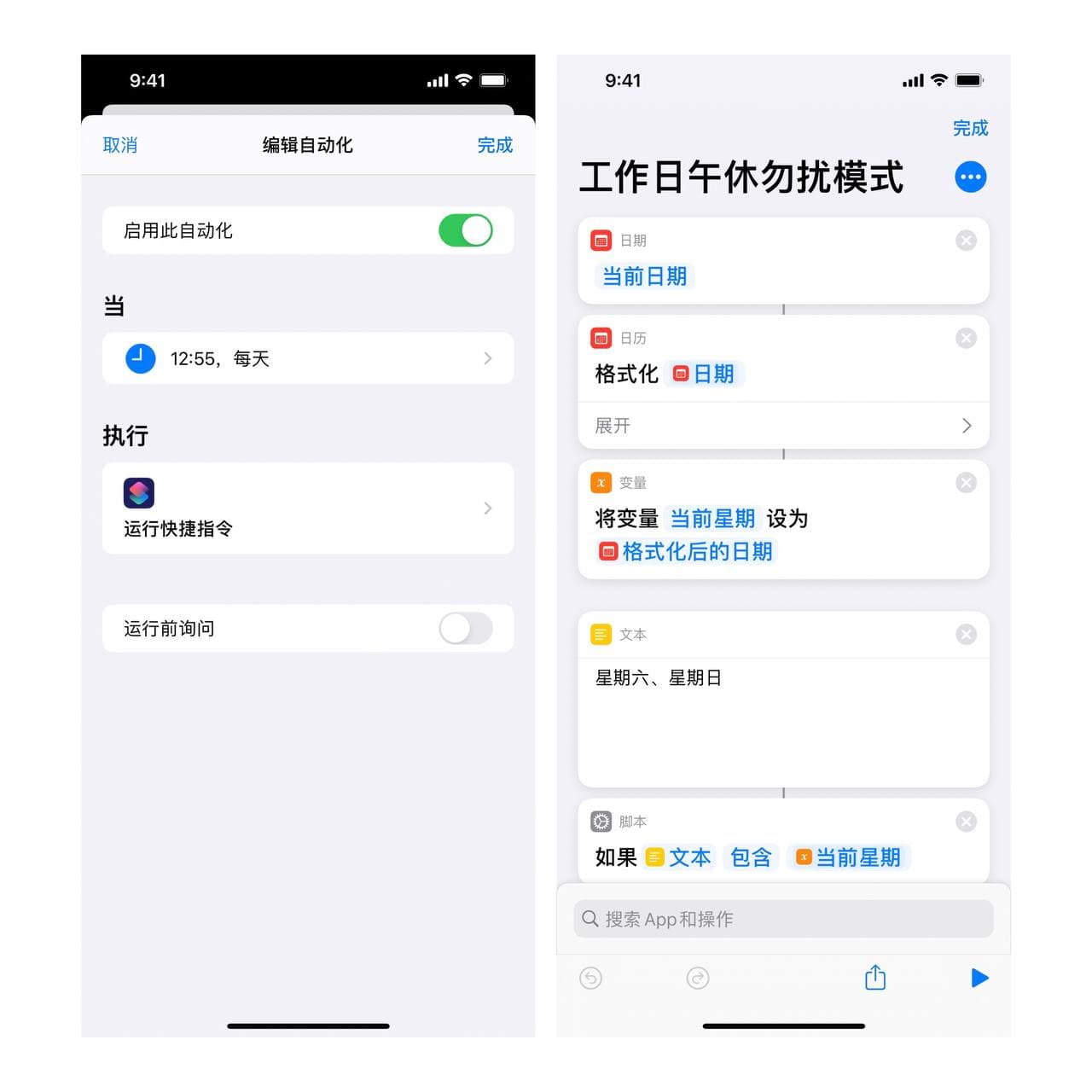
如我现在设置了一个「工作日午休勿扰模式」,系统自带的勿扰模式自动开关只能在一个时间段进行,而利用这个自动化就可以实现在多个时间段内自动开关。如晚上睡觉自动勿扰模式,午休也有。如图,利用快捷指令的简单配合就可以实现在工作日午休时自动打开勿扰模式,午休结束后自动关闭。
第二个是「主屏快捷方式运行无需再跳转」:把捷径动作添加主屏,不用跳转直接就在当前主屏幕上弹出相关页面。如扫码动作,点击后可直接选择是微信扫码,还是支付宝扫码,抑或是支付宝支付码等等。
捷径的玩法有很多,有兴趣的可以去捷径盒、捷径社区看看
密码管理工具:1Password
平台:全平台可用
建议大家使用 1Password 或 LastPass 等密码管理工具,做到每一个网站/服务都有不同的密码,并且是随机强密码。
1Password 这些密码管理器的价值就像它的名字一样,只需要「一个密码」,你只需要记住一个主密码即可。1Passwowrd 采用 AES 256 位加密,这个加密标准的安全性是很高的。
所有的个人信息都由且只由一个主密码(Master Password)看管,除了设置这个主密码的人,任何人都无法开启,包括应用程序开发商。所以保证这个密码的安全性够高,并且牢牢记住就够了
最简单的一个使用场景,可以帮你一键输入密码。
其他手机 app:
快速草稿文本工具:Drafts
记账:MoneyWiz
拦截垃圾短信:熊猫吃短信
启动器:Launch Center Pro(目前没有新用法,他家开始走美化换皮肤路线了 😂)
Rss 阅读:Inoreader(也有网页版)
计算器:有数
Windows 桌面搜索引擎:Everything
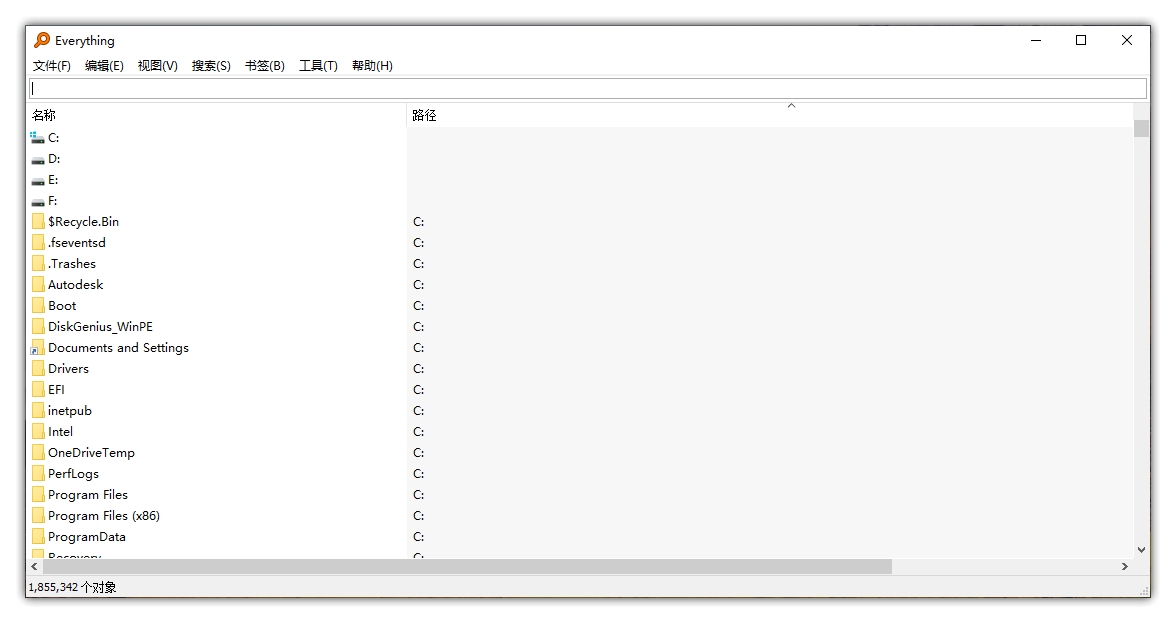
Everything 是一款快速搜索本地文件的极度轻便的工具,能帮你马上搜到你想找的软件。当然如果你连文件名一个字都想不起来,是找不到的 😂
Windows 效率工具:Quicker
Quicker 你可以理解为这个是 Windows 的快捷指令,但比快捷指令强大多了,可以添加或自己制作各种脚本。
于我来说简直是生产力神器,能为了我的日常操作减少了很多繁琐而机械的操作,譬如可以快速识别屏幕上的二维码、截图 OCR 文字识别、翻译,以及我日常开发用到的各种编码解码、文本/JSON 格式化、时间戳与日期互换、同步剪贴板内容到 iPhone 等等。
无论是这个 Quicker 还是快捷指令,我们都可以添加别人分享的脚本,也可以自己根据自身需求出发自己制作脚本,因为「适合自己的才是最好的」。
剪贴板工具:Ditto
Windows 平台的一款剪贴板增强工具,可以帮你保存你剪贴板的记录,你可以随时把这些历史复制记录重新拿出来使用,支持多条记录合并粘贴。
可以设置最大保存日期或最大保存条数;可设置在某些软件里禁用,即可以在密码工具使用时,不会保存你的密码。
在线文档协助工具:腾讯文档
「一款可多人协作的在线文档,可同时编辑 Word、Excel 和 PPT 文档,云端实时保存。可针对QQ、微信好友设置文档访问、编辑权限 」
这里我就偷懒了,直接放官方介绍了。
截图贴图工具:Snipaste
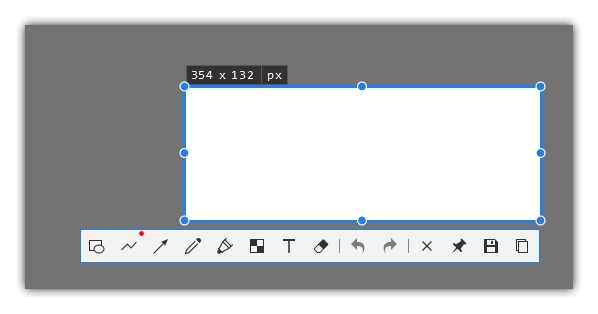
一款简单好用的截图工具,可以把截图内容钉在屏幕上。
上网增强工具:Clash for Windows
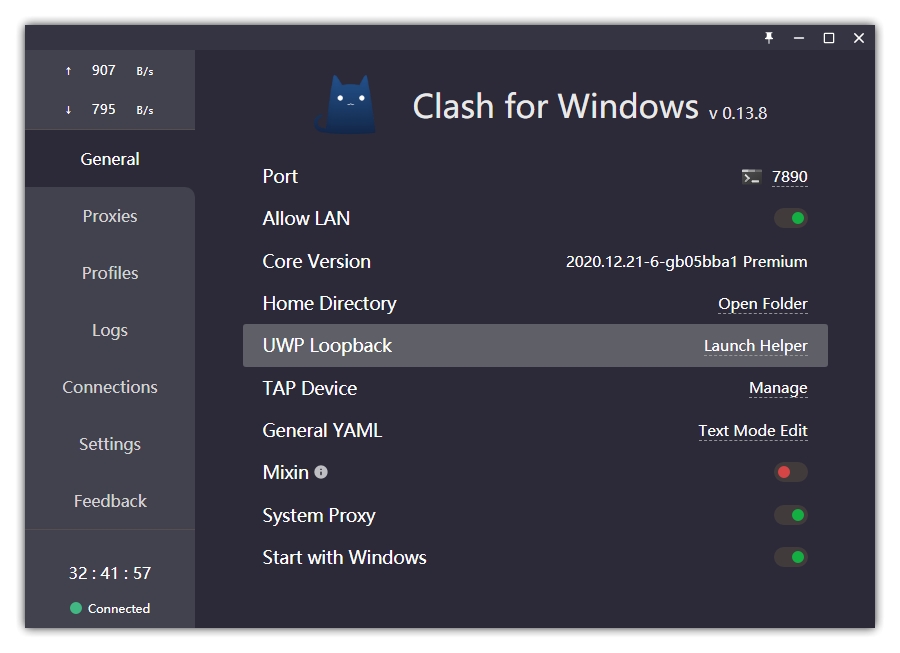
好使又好看,它也有 macOS 版哦,
Clash for Windows for macOS 哈哈哈哈哈
大概就这些了,以后发现其他好用好玩的软件/app 的话,那等明年再更新了